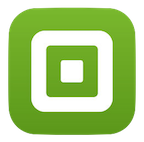Más información sobre la aplicación Citas Square
La versión gratuita de la Aplicación Citas Square te permite ver, crear, editar y aceptar citas. El diseño intuitivo del calendario te ayuda a organizar tu día de un vistazo, ya que coloca tu calendario, la información del cliente y la capacidad del punto de venta a tu alcance. La aplicación Citas Square está disponible en iPhone y iPad compatibles con iOS 15 o versiones posteriores.
Descarga y configura la aplicación Citas Square
Desde tu dispositivo iOS compatible:
Pulsa el ícono de App Store.

Pulsa el ícono de búsqueda (una lupa) y busca Citas Square.
Pulsa Obtener junto al ícono de la aplicación Citas Square y sigue las indicaciones para completar la descarga.
Pulsa el ícono de Citas Square y sigue las indicaciones para configurar la aplicación.
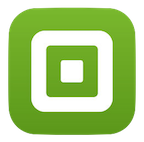
Si eres miembro del personal del titular de la cuenta Citas Square, puedes iniciar sesión en la aplicación desde tu propio dispositivo con el correo electrónico y la contraseña que usas para iniciar sesión en línea. Si no tienes acceso para iniciar sesión, habla con tu gerente o con el titular de la cuenta.
Nota: La aplicación Citas Square solo es compatible con iPad o iPhone con dispositivos con iOS 15 o versiones posteriores. Obtén más información sobre cómo actualizar el software en un dispositivo iOS.
Acepta pagos
Para procesar los pagos de una cita, simplemente pulsa Proceso de pago en la cita reservada para navegar a la sección Punto de venta de la aplicación Citas. El procesamiento de pagos a través de una cita reservada asociará automáticamente los servicios, el personal y la información del cliente con la venta.
Obtén más información sobre el cómo hacer el proceso de pago con la aplicación Citas.
Descripción general de la aplicación Citas Square
Calendario
En la barra de navegación de la aplicación, pulsa Calendario para:
Desliza la pantalla para ver un día completo o para cambiar la fecha.
Pulsa ••• para actualizar tu disponibilidad para reservas, la vista del calendario (día, semana o lista) o los atributos de la cita que deseas mostrar en el calendario.
Pulsa + para Crear cita o Crear evento personal.
Recibirás notificaciones de iOS de las citas reservadas por clientes, las solicitudes de citas y las solicitudes de reprogramaciones. No recibirás notificaciones de las citas que reservaste o reprogramaste. Para administrar las notificaciones de Citas Square, visit your online dashboard.
Si utilizas la aplicación Citas Square desde un iPad, la vista del calendario incluye a todos los miembros del personal. De esta manera, podrás ver las próximas reservas de un vistazo. Pulsa el ícono de filtro para limitar la vista de tu calendario a miembros del personal específicos.
Proceso de pago
Si aceptas citas sin reserva o si necesitas vender un artículo en el momento, la pestaña Proceso de pago te permite procesar las ventas del cliente sin una cita reservada. Puedes pagar por cita si ingresas un importe personalizado en el teclado o si seleccionas un servicio o artículo de tu Surtido de artículos.
Clientes
En la barra de navegación de la aplicación, pulsa Clientes para hacer lo siguiente:
Ver y editar la información del cliente y su historial de citas
Reservar una cita
Procesar una venta nueva
Guardar una tarjeta
Enviar mensajes de transacción o de servicio a tu cliente. Nota: No deberías usar esta función para enviar comunicaciones de marketing.
Los miembros del personal solo verán a sus propios clientes. Pulsa el ícono + para agregar nuevos clientes individualmente.
Artículos y servicios
Si tu negocio vende artículos además de servicios, puedes crear y administrar artículos directamente desde la aplicación. Pulsa ≡ Más > Artículos y servicios para ver todos tus artículos, servicios, recursos y descuentos.
Reservas en línea
Toma medidas, como activar o desactivar tu sitio de reservas en línea, promocionar las reservas en línea a los clientes por mensaje de texto y correo electrónico, y activar el pago por adelantado de clientes o Protección contra ausencias. También puedes revisar tu sitio de Reservas en línea en cualquier momento.
Facturas
Puedes crear facturas o grupos recurrentes para enviar a tus clientes por artículos o servicios, para que los paguen en el momento o más adelante.
Transacciones
Ver cada transacción que se ha procesado a través de tu cuenta de Square. Busca un número de recibo o tarjeta para localizar una transacción para emitir un reembolso.
Informes
La aplicación Citas ofrece potentes herramientas de informes, como resúmenes de ventas y depósitos. Consulta tu Saldo Square actual, y filtra por fecha, dispositivo o empleado.
Saldo
Consulta tu saldo de Square disponible, informes de transferencia y transferencias programadas.
Ajustes
- Horario comercial: configura la zona horaria y administra el horario comercial. Selecciona un día de la semana para marcar tu negocio como abierto, y pulsa Agregar horas adicionales para personalizar el horario de negocio. Por ejemplo, el horario comercial del martes podría ser de 9:00 a. m. a 1:00 p. m. y de 2:00 p. m. a 7:00 p. m. y, de esta manera, incluir la hora de almuerzo o un cambio de turno.
- Mis notificaciones: elige tus preferencias de notificaciones para citas nuevas o cambiadas.
- Notificaciones de clientes: configura las solicitudes de recordatorio y formas de confirmación de citas para tus clientes.
- Pagos y cancelaciones: configura tu opción de pago de preferencia y política de cancelación (recomendado).
- Comentarios y calificación: comparte tus comentarios con nuestro equipo de productos.
- Importa contactos: sincroniza los contactos del teléfono y agrégalos al Directorio de clientes.
- Montos rápidos: agrega hasta tres botones de monto rápido al teclado del proceso de pago para acelerar la experiencia del proceso de pago.
- Impuestos: crea o agrega impuestos para aplicar a artículos y servicios. Nota: Los impuestos no se aplicarán automáticamente a los servicios.
- Pedidos impresos: asigna números de pedidos automáticamente o ingresa un número o nombre personalizado.
- Pago: activa los tipos de pago que aceptas y ordénalos de la manera que quieres que se muestren.
- Propinas: permite que tus clientes les den propinas a los miembros del personal, ya sea en porcentajes o en cantidades enteras.
- Recibo: opta por ignorar la pantalla de recibo para agilizar el proceso de pago.
- Administración de clientes: activa Perfiles instantáneos, recopila información de clientes o elige cómo guardar la tarjeta de pago de un cliente en el sistema.
También puedes configurar los ajustes para Tarjeta de regalo Square, Facturas Square, Fidelidad Square, Pedidos abiertos y Registros de horas.
Solución de problemas
Si tienes problemas con la aplicación Citas Square, obtén más información sobre solucionar problemas de la aplicación Citas Square.